怎么拆分Excel表格中的数字?
当我们使用Excel编辑表格时,遇到一连串的数字很容易看花眼,接下来小编就给大家介绍一下怎么拆分Excel表格中的数字?
具体如下:
1. 首先第一步打开电脑中的Excel软件。
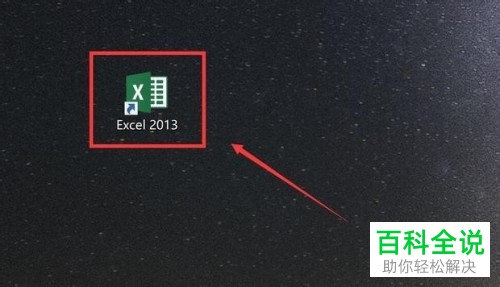
2. 第二步在软件中打开需要拆分数字的excel文档,小编以下图所示文档为例。
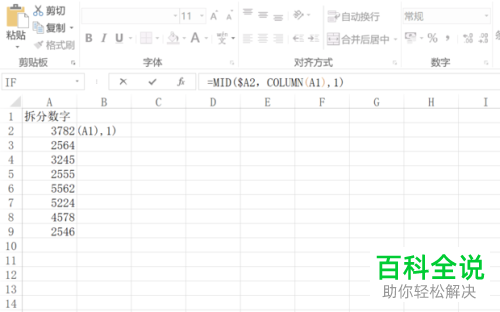
3. 第三步鼠标点击B2单元格,根据下图所示,在单元格中输入【=MID($A2,COLUMN(A1),1)】,然后按下键盘上的【enter】键。
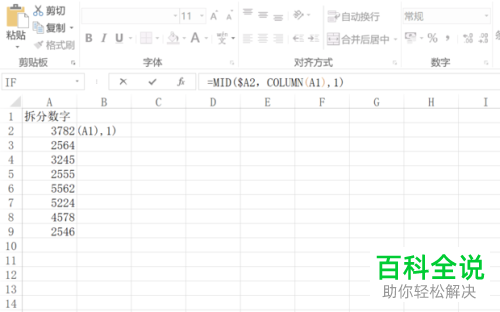
4. 第四步将鼠标移动到B2单元格的右下角,直到鼠标变成【+】号后向右拖动鼠标至E2单元格,可以看到A2单元格中的数字已经被拆分。
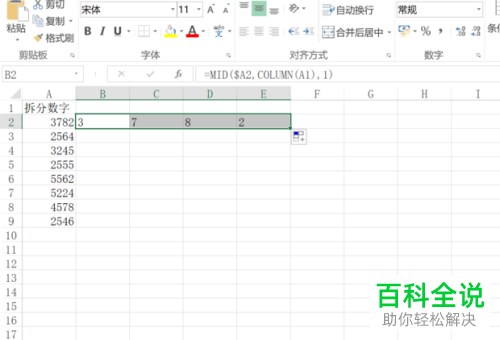
5. 第五步将鼠标移动到B2单元格的右下角,直到鼠标变成【+】号后向下拖动鼠标至B9单元格,可以看到A列单元格中的第一位数字已经被拆分。

6. 第六步用鼠标将B2至B9单元格全部选中。
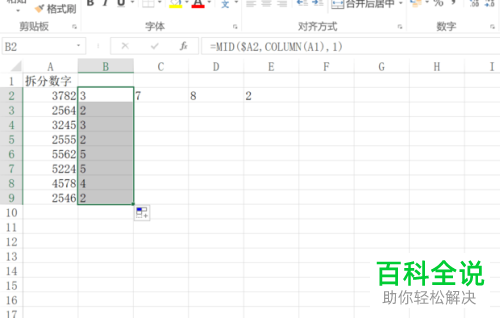
7. 最后将鼠标移动到B9单元格的右下角,直到鼠标变成【+】号后向右拖动鼠标至E9单元格,可以看到A列单元格中的所有数字都已经被拆分。

以上就是怎么拆分Excel表格中的数字的方法。
赞 (0)

